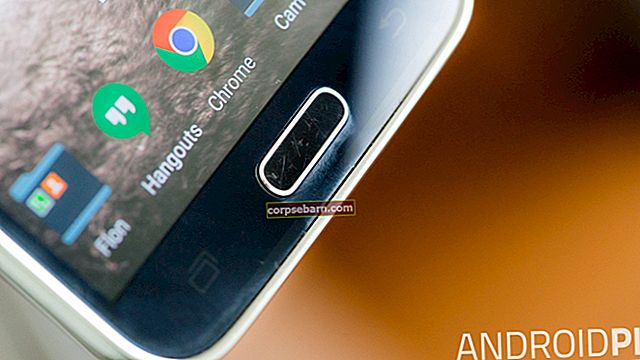Android-puhelimet muuttuvat päivittäin vakaammiksi. Meillä on parempia piirisarjoja yhdistettynä RAM-muistiin, joka on melkein samanlainen kuin tavallisessa kannettavassa tietokoneessa. Mutta sitten puhelimemme tekevät niin paljon enemmän työtä kuin keskimääräinen kannettava tietokone. Pelien, videoiden ja sosiaalisen median sovellusten lisäksi osallistumme säännöllisiin puheluihin, soitamme videopuheluita ja teemme paljon ja paljon asioita, jotka edellyttävät puhelimemme toimivan jatkuvasti.
Puhelimiemme on silloin tällöin vaikeaa pysyä ylikuormittavissa vaatimuksissamme. Yleinen kysymys on, kuinka korjata automaattisesti sulkeutuvat Android-sovellukset. Meillä on joitain ratkaisuja, jotka voivat auttaa sinua korjaamaan ongelman, jotta voit nauttia tasaisemmasta Android-kokemuksesta.
Katso myös- Kuinka korjata Android-ennakoiva teksti ja Samsung-näppäimistö
Mutta ennen kuin siirrymme ratkaisuihin, tässä on muutama syy, joka voi johtaa ongelmaan:
Verkko-ongelmat
Internetistä riippuvat sovellukset saattavat kaatua, jos sinulla on epävakaa verkko tai jos vaihdat mobiilidatasta Wi-Fi-yhteydeksi. Vaikka parhaat sovellukset toimivat täydellisesti, sovellukset, joiden koodi on heikompi, eivät välttämättä onnistu tällaisissa tilanteissa.
Virheet sovelluksessa
Jos käyttämässäsi sovelluksessa on vika, vika saattaa lopulta aiheuttaa sovelluksen automaattisen sulkeutumisen. Virheellisten sovellusten korjaaminen on ensisijaisesti sovelluskehittäjän käsissä. Varmista, että pidät sovelluksesi päivitettynä korjaamaan siinä olevat virheet.
Suorittimen ylikuormitus tai virheellinen muistin käyttö
Jokainen puhelin on rakennettu kestämään tietty käyttöaste. Jotkut tehokäyttäjät lopulta rasittavat suorittinta asentamalla sovelluksia, jotka eivät ihanteellisesti kelpaa puhelimeen. Tämä aiheuttaa epävakautta sovelluksessa ja aiheuttaa sen kaatumisen.
Nämä ovat joitain yleisimpiä syitä, jotka aiheuttavat sovellusten kaatumisen automaattisesti. Useimmiten ongelman syy helpottaa oikean ratkaisun löytämistä.
Ratkaisuja korjata itse sulkevat Android-sovellukset
Ratkaisu 1: Päivitä sovellus
Sovellusten on aina suoritettava päivitetty versio, jotta kaikki tunnetut virheet tai virheet voidaan korjata siinä. Kehittäjät otetaan säännöllisesti käyttöön päivitettynä sovelluksen käyttäjien ongelmien ratkaisemiseksi. On mahdollista, että sovellus alkaa kaatua, koska se käyttää vanhaa versiota, josta puuttuu päivitetyn version suorituskyky.
- Siirry Play-kauppaan
- Napauta valikkokuvaketta (kolme vaakapalkkia) hakupalkin vasemmalla puolella
- Napauta Omat sovellukset ja pelit
- Etsi asennettujen sovellusten ja pelien luettelosta ongelmia aiheuttava sovellus ja tarkista, onko päivityspainike korostettu sen vieressä.
- Napauta Päivitä, jos painike on korostettu ja sovelluksen uusin versio asennetaan laitteeseesi.

Kun sovellus on päivitetty, tarkista onko ongelma ratkaistu.
Ratkaisu 2: Tee laitteellesi tilaa
Monet sovellukset tarvitsevat riittävästi tilaa uusien tiedostojen luomiseen tai sovellusten käytön aikana luotujen tietojen tallentamiseen. Kun puhelimesi tai tablet-laitteesi tallennustila on vähissä, sovelluksen on vaikea luoda tietoja. Monissa laitteissa on paljon tallennustilaa, mutta jos sinulla on liikaa sovelluksia ja datatiedostoja, ne vievät tilaa. Helppo tapa ratkaista tämä ongelma on tarkistaa sovellukset, joita et ole käyttänyt pitkään aikaan, ja poistaa ne. Voit myös käyttää Android-sovelluksia vanhojen ja ei-toivottujen tiedostojen puhdistamiseen laitteesta.
Ratkaisu 3: Tyhjennä sovelluksen välimuisti ja sovellustiedot
Jos sovellus kaatuu usein, voit ehkä korjata ongelman tyhjentämällä sovelluksen välimuistin ja tiedot. Sovelluksen välimuistitiedostot sisältävät tietoja, jotka nopeuttavat sovelluksen suorituskykyä. Välimuistitiedostojen poistaminen ei aiheuta tärkeiden tietojen menetystä. Tiedosto luodaan automaattisesti, kun avaat sovelluksen seuraavan kerran, vaikka välimuistitiedostojen poistamisen jälkeen saatat huomata pienen viiveen sovelluksen avaamisessa. Tämä johtuu siitä, että välimuistitiedostoja luodaan.
Sovelluksen datatiedostot puolestaan sisältävät tärkeitä tietoja, kuten salasanoja ja muita tietoja, jotka mukauttavat sovelluksen puolestasi. Tyhjentämällä datatiedosto menetät sovelluksen kokoonpanon ja se on määritettävä uudelleen.
- Siirry laitteen Asetukset-valikkoon
- Napauta Sovellukset
- Etsi ongelma aiheuttava sovellus ja napauta sitä
- Napauta Tyhjennä välimuisti
- Napauta seuraavaksi Tyhjennä tiedot ja napauta OK, kun näet varoituksen, joka kertoo sinulle, että sovelluksen kokoonpanoon liittyvät tiedot menetetään.

Kun välimuisti ja datatiedostot on tyhjennetty, saat mahdollisuuden aloittaa alusta alusta sovelluksen avulla. Tarkista, korjaako tämä ongelman.
Ratkaisu 4: Poista sovellukset, joita et käytä
Monta kertaa päätämme asuntosovelluksia, joita emme käytä lainkaan sovelluksen laatikossa. Kallisarvoisen tallennustilan viemisen lisäksi, jos jokin näistä sovelluksista kehittää virheen, alat kohdata kaikenlaisia ongelmia, ja joskus se voi jopa ulottua muihin sovelluksiin, joilla voi olla samat käyttöoikeudet. Vältä tällaisia ongelmia puhdistamalla laite ja poistamalla sovellukset, joita et käytä.
- Napauta ilmoitusikkunassa Asetukset-kuvaketta
- Etsi sovelluksia ja napauta sitä
- Tarkista sovellukset, joita et tarvitse
- Napauta niitä ja sinulla on joko mahdollisuus poistaa tai poistaa ne käytöstä.
Kun olet poistanut käyttämättömät sovellukset, käynnistä laite uudelleen ja tarkista, onko sovelluksen itsestään sulkeutumisen ongelma korjattu.
Lisävinkkejä:
Näiden ratkaisujen lisäksi pidä mielessä seuraavat asiat varmistaaksesi, että Android-laitteesi toimii hyvin ja sovellukset toimivat sujuvasti:
- Pidä puhelimesi kyky mielessä, kun asennat tehokkaita sovelluksia. Jos puhelimesi on rakennettu keskimääräistä käyttöä varten, et välttämättä pysty suorittamaan raskaita pelejä ja sovelluksia, jotka saattavat maksaa prosessorilta tullia. Raskaat sovellukset edellyttävät laitteen hyvää suorituskykyä.
- Muista pitää puhelimessasi riittävästi tallennustilaa, jotta sovellukset voivat luoda datatiedostoja helposti. Riittämätön tila voi usein olla monien ongelmien perimmäinen syy.
- Jotkin sovellukset toimivat hyvin tietyillä Android-laitteilla eivätkä toimi hyvin muilla. Ongelmana on, että kehittäjillä ei ole mahdollisuutta testata kaikkia sovelluksia kaikilla Android-laitteilla. Useimmiten voit selvittää, onko tietyllä käyttäjäryhmällä ongelma foorumien tai sovellusten palautteen kautta. Tarkista tämä, jos kuulut samaan käyttäjäryhmään. Tässä tapauksessa joudut ehkä odottamaan, että kehittäjä saa sovelluksen toimimaan laitteellasi, tai saatat olla parempi poistaa sovellus.
Käytä näitä ratkaisuja ja vinkkejä Android-sovellusten itsestään sulkeutumisen ongelmaan. Nämä ovat parhaita tapoja ratkaista asia, mutta jos sinulla on hyödyllisiä ratkaisuja, jotka toimivat sinulle, ilmoita siitä meille.
Voit myös lukea: Kuinka siirtää sovelluksia SD-kortille Androidissa